Кто может использовать эту функцию?👤 Клиенты со следующими тарифами: Бесплатный, Профессиональный, Макс, Масштаб, и Корпоративный📱 Клиенты со всеми устройствами: Десктоп, iOS, и Android
Как это работает
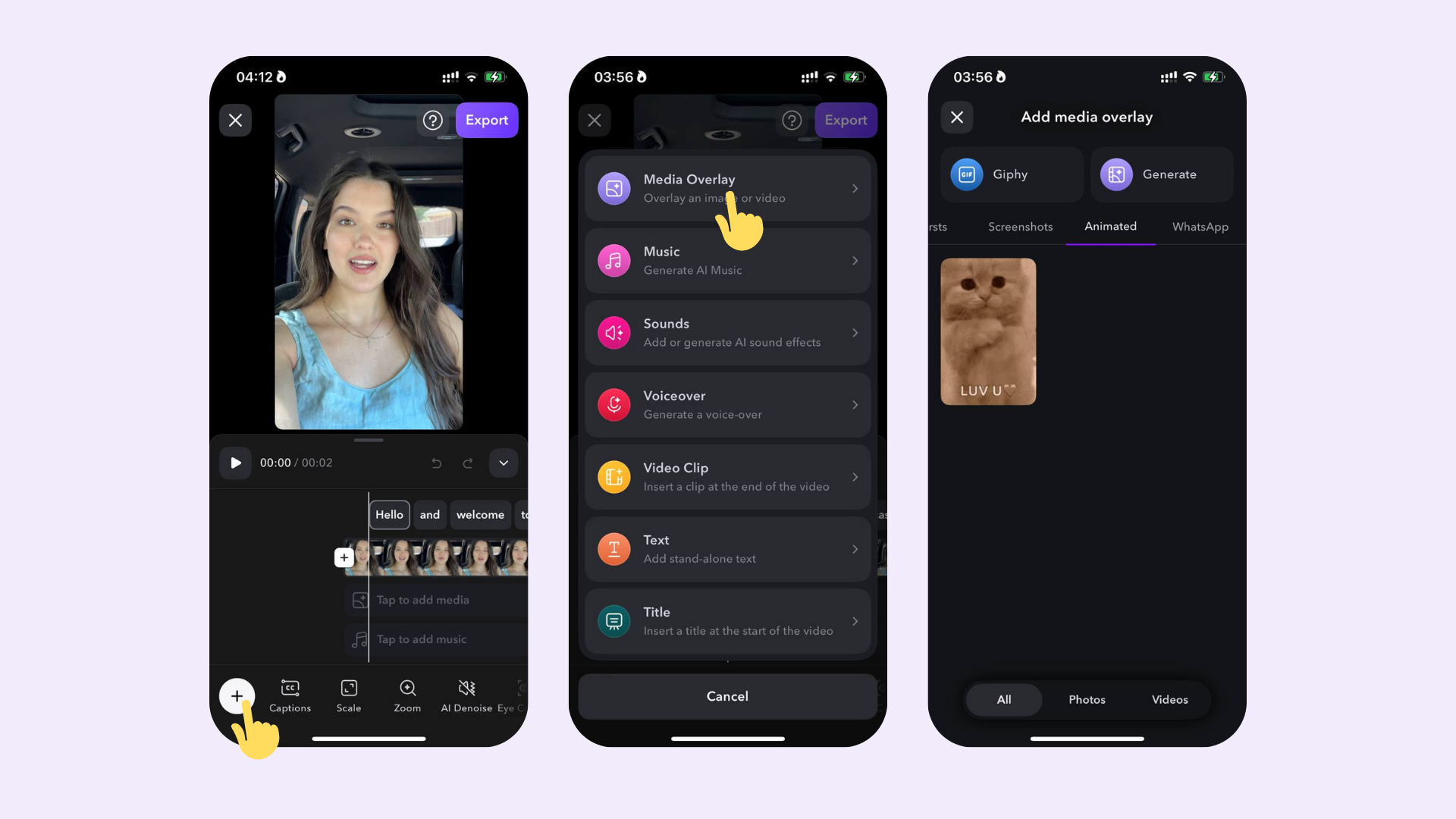
Добавить медиа:
Чтобы добавить изображения, видео, GIF, выберите Медиа Оверлей. Затем:- Импортируйте изображение или видео с вашего устройства
- Нажмите на кнопку Универсал для поиска стоковых изображений, GIF и стикеров
- Нажмите на кнопку Генерировать чтобы создать видео или изображения на основе подсказки
Редактирование медиа:
Чтобы отредактировать ваше изображение, видео, или GIF, выберите его. Затем выберите один из следующих вариантов:- Положение: Выберите Редактировать и выберите из: Captions Aware, Freeform, Top Half, Bottom Half, или полный экран
- Переход: Коснитесь Редактировать и выберите из следующих: None, Fade, Pop, Zoom, Scale, Slide Left, или Slide Up.
- Выравнивание по новому месту: Кликните или используйте один палец чтобы переместить в новое место
- Изменение размера: Кликните на внешний край или используйте два пальца чтобы сымитировать меньше или больше
- Вращение: Кликните на внешний край или используйте два пальца чтобы вращать по часовой стрелке или против
- Продолжительность: Кликните и перетащите или используйте один палец до начала или конца медиа
- Удаление: Выберите Удалить или Удалить все
Часто задаваемые вопросы
Как мне добавить логотип или водяной знак?
Как мне добавить логотип или водяной знак?
В начале вашего видео, нажмите на Изображения и импортируйте ваш логотип. Переместите изображение в нужное место и используйте перемещатель, чтобы перетащить изображение до конца вашего видео. Теперь у вас есть ваш логотип или водяной знак на протяжении всего видео.